apache和tomcat的下载、安装和配置(包括部分出错)
2017-07-10 18:34
597 查看
1、apache的下载、安装和配置
下载
官网下载地址:http://httpd.apache.org/download.cgi 点击打开链接
1、选择 Files for Microsoft Windows
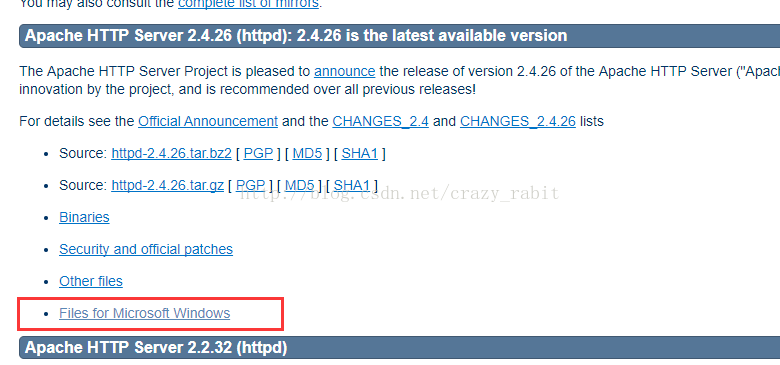
2、选择一个站点ApacheHaus
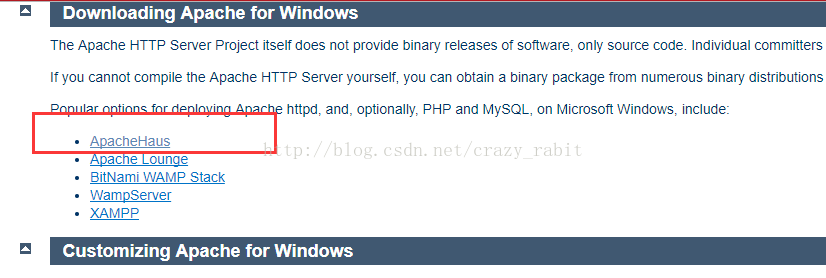
3、选择一个合适的版本下载
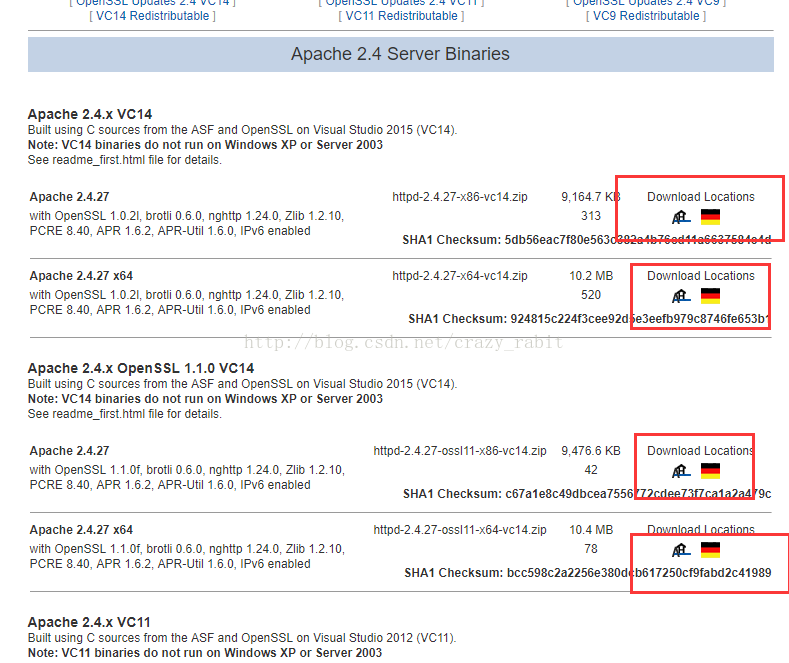
4、下载一个.zip安装包之后放在合适的文件夹下,我是放在了C盘

2、配置
apache文件不需要安装,只需要解压缩之后放在合适文件夹下即可
1、打开apache文件夹下的conf文件夹下的httpd.conf,即路径为C:\Program Files (x86)\Apache24\conf\httpd.conf,右键编辑(或用记事本打开),找到Define SRVROOT,将其值改为刚刚Apache安装的路径,

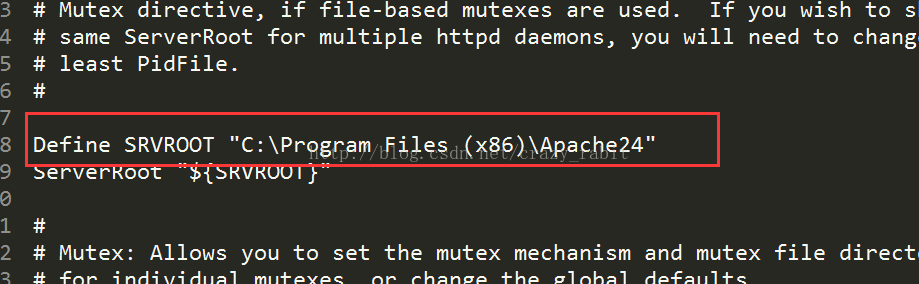
2、接着找到Listen,将其值设为80,意为监听80端口,也可换成其他端口号
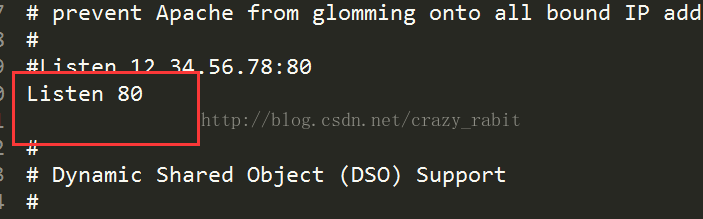
这个地方,一开始在httpd.conf文件里找不到Define SRVROOT字段,重新下载了一个Apache压缩包之后就解决了
3、接下来就可以配置Apache的主服务了,有了这个Apache服务就能启动了。
“Win + R ”打开命令行,“输入Cmd”,在命令行中输入:"C:\Program
Files (x86)\Apache24\bin\httpd.exe" -k install -n apache,包含引号,回车
4、在安装的Apache文件夹下找到C:\Program
Files (x86)\Apache24\bin\ApacheMonitor.exe,双击,右下角出现

点击,出现
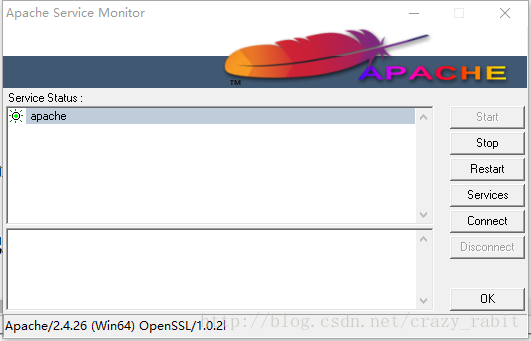
点击“start”,然后在浏览器中输入localhost
出现以下界面,配置成功
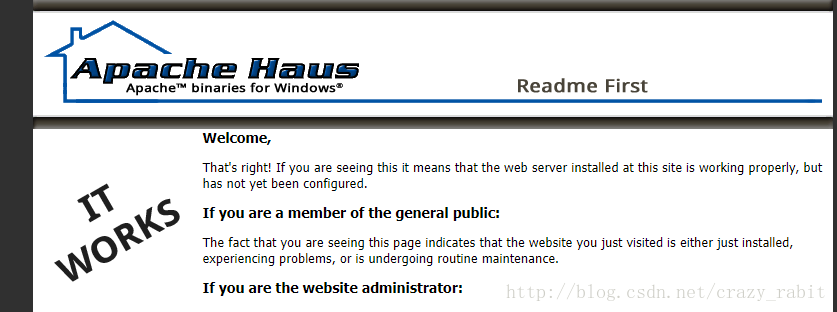
2.tomcat的下载、安装和配置
1、下载
官网下载:http://tomcat.apache.org/download-60.cgi (这里下的是tomcat6.0,比较稳定)点击打开链接
根据情况下载合适的包,这里下载的是win 64位的压缩包
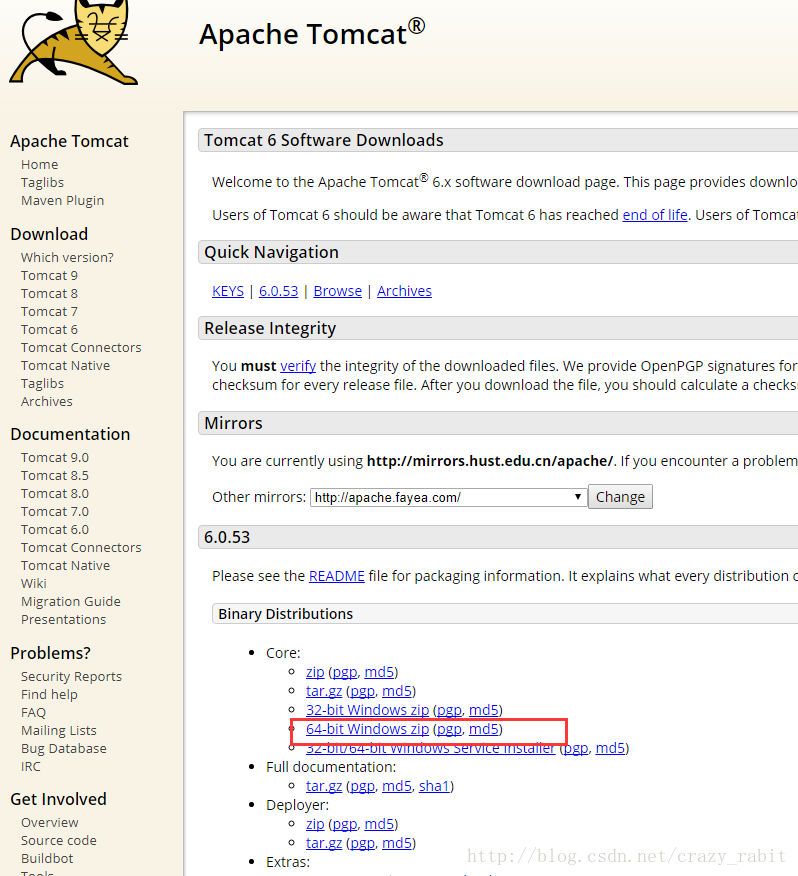
JDK的下载和安装自行百度
2、安装
tomcat同样不需要安装,只需放置在合适文件夹下
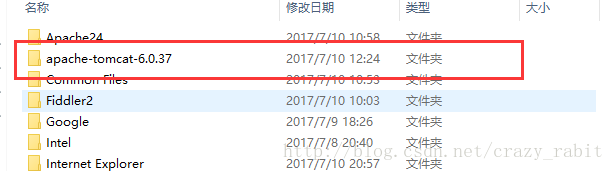
3、配置
找到安装的bin文件夹下的startup.bat文件,右键编辑,即C:\Program Files (x86)\apache-tomcat-6.0.37\bin\startup.bat文件,在中间加入两行代码
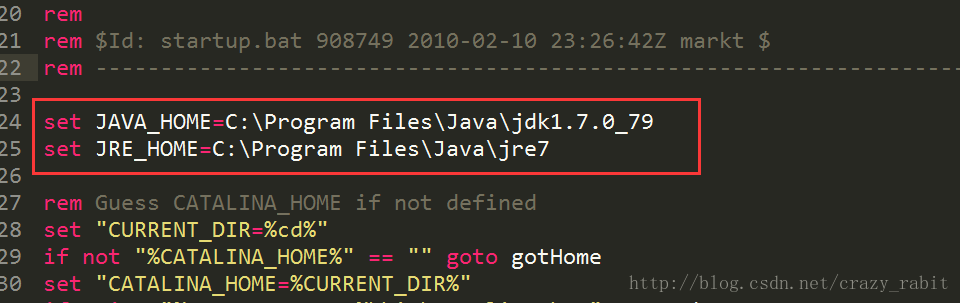
set JAVA_HOME=C:\Program Files\Java\jdk1.7.0_79
set JRE_HOME=C:\Program Files\Java\jre7
其值分别为刚刚安装的jdk文件夹下的jdk和jre的路径,然后保存。
4、然后点击“startup.bat”,在浏览器中输入local host:8080,出现以下界面,配置成功
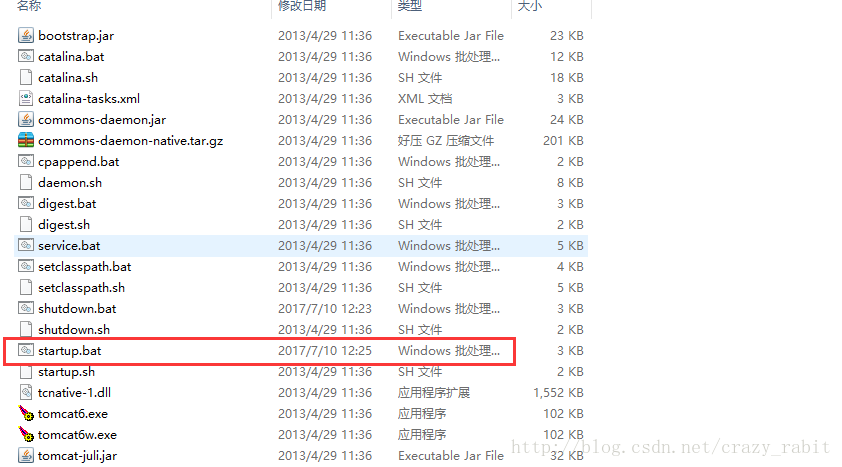
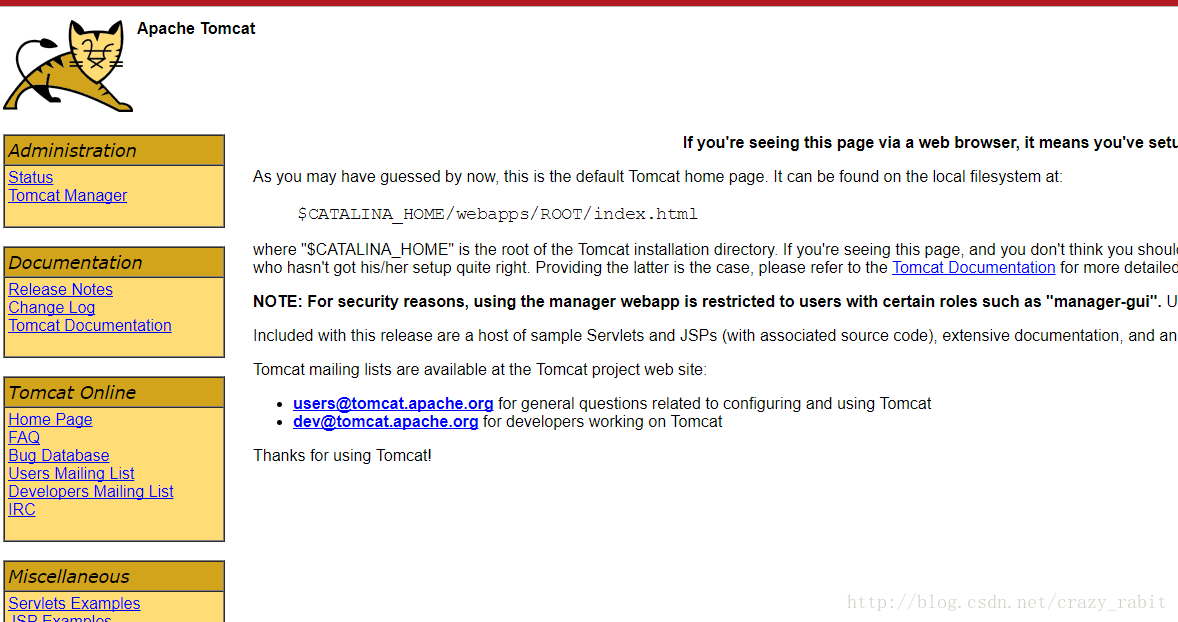
注:在配置tomcat中出现的问题
1、点击“startup.bat”闪现
可在“startup.bat”最后加入一行代码“pause”,查看错误内容
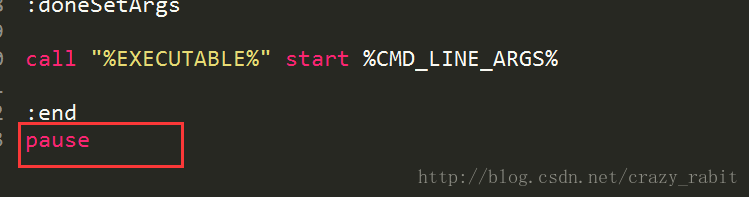
2、在编辑完“startup.bat”之后无法保存,显示需要管理员权限,解决办法如下:
1)"Win + R ",输入“gpedit.msc”
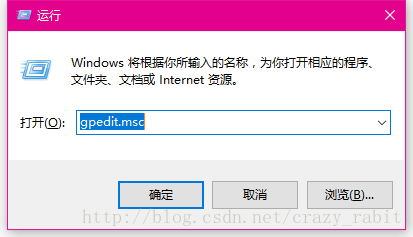
2)选择windows设置->安全设置->本地策略->安全选项->用户账号控制:用于内置管理员账号的管理员批准模式,双击设为启用,重启电脑,这样修改即可保存。
配置完成之后别忘了改回“禁用”
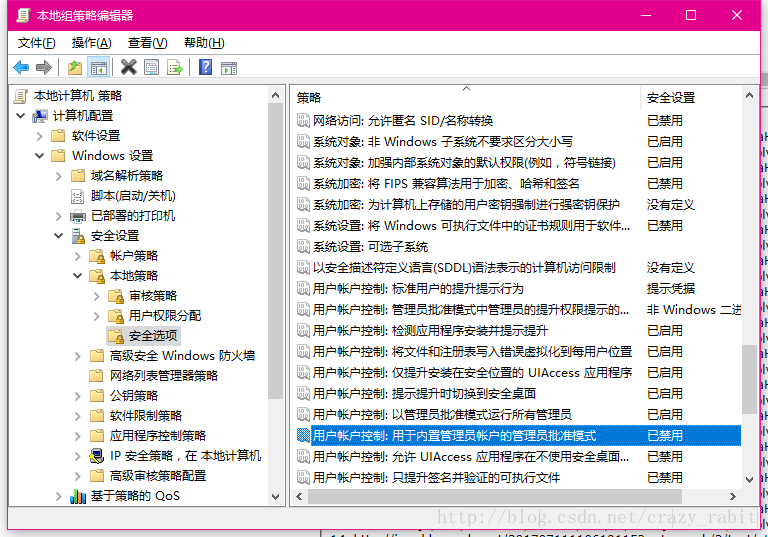
以上就是Apache和tomcat的大概配置过程啦~~
下载
官网下载地址:http://httpd.apache.org/download.cgi 点击打开链接
1、选择 Files for Microsoft Windows
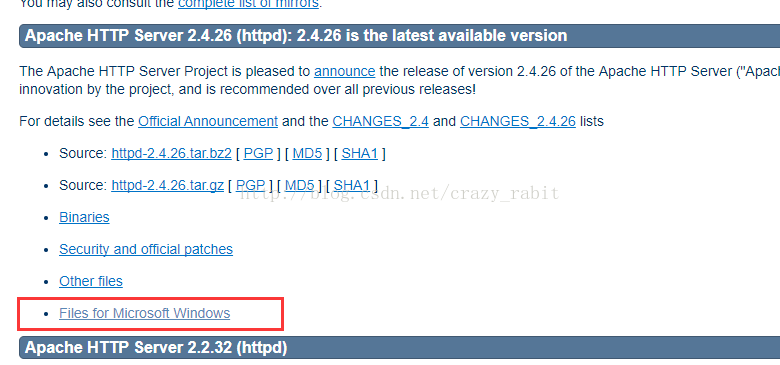
2、选择一个站点ApacheHaus
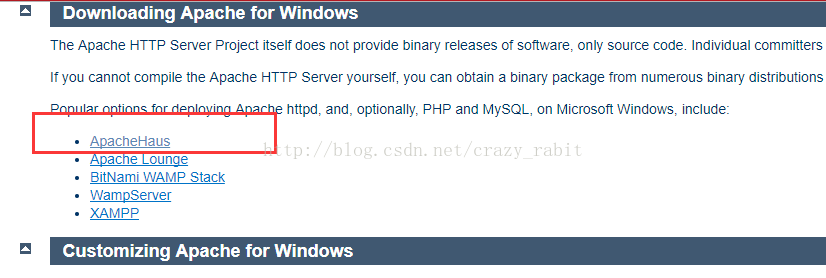
3、选择一个合适的版本下载
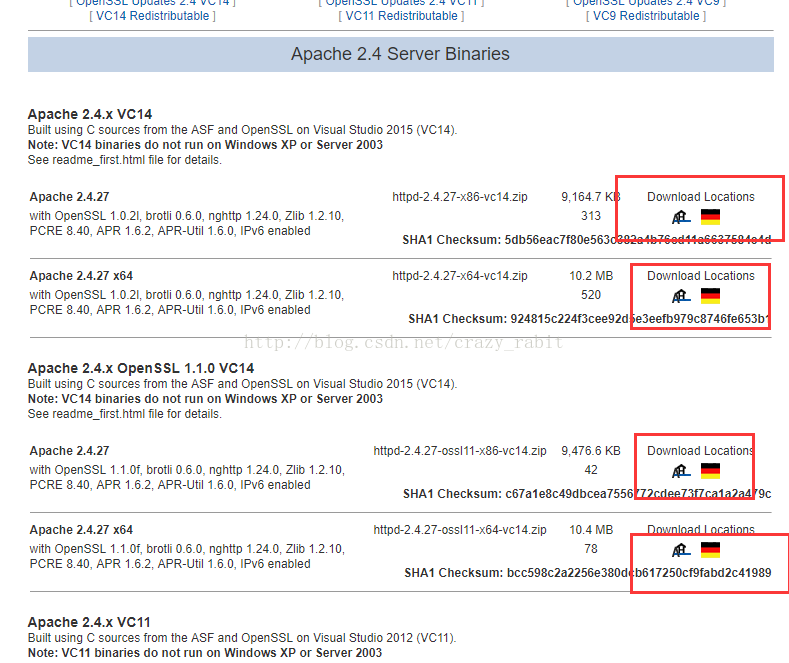
4、下载一个.zip安装包之后放在合适的文件夹下,我是放在了C盘

2、配置
apache文件不需要安装,只需要解压缩之后放在合适文件夹下即可
1、打开apache文件夹下的conf文件夹下的httpd.conf,即路径为C:\Program Files (x86)\Apache24\conf\httpd.conf,右键编辑(或用记事本打开),找到Define SRVROOT,将其值改为刚刚Apache安装的路径,

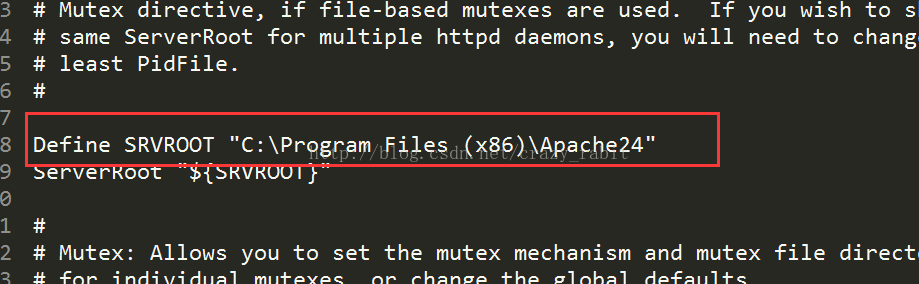
2、接着找到Listen,将其值设为80,意为监听80端口,也可换成其他端口号
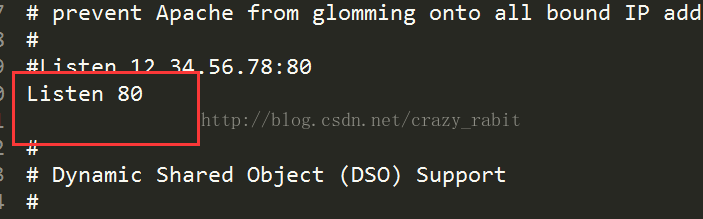
这个地方,一开始在httpd.conf文件里找不到Define SRVROOT字段,重新下载了一个Apache压缩包之后就解决了
3、接下来就可以配置Apache的主服务了,有了这个Apache服务就能启动了。
“Win + R ”打开命令行,“输入Cmd”,在命令行中输入:"C:\Program
Files (x86)\Apache24\bin\httpd.exe" -k install -n apache,包含引号,回车
4、在安装的Apache文件夹下找到C:\Program
Files (x86)\Apache24\bin\ApacheMonitor.exe,双击,右下角出现

点击,出现
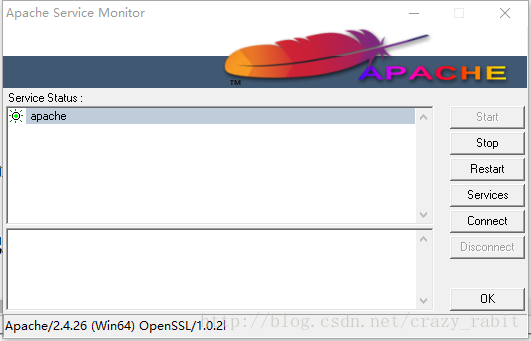
点击“start”,然后在浏览器中输入localhost
出现以下界面,配置成功
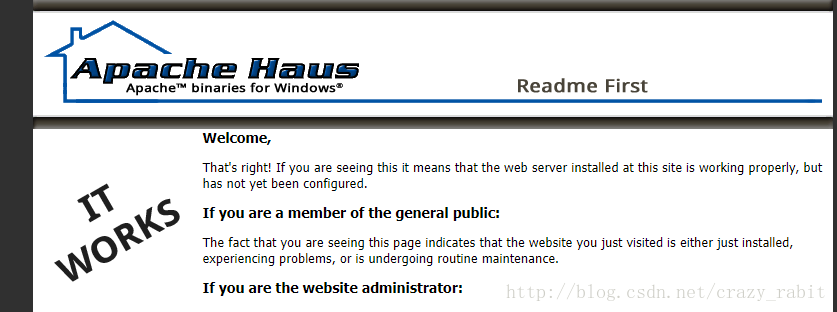
2.tomcat的下载、安装和配置
1、下载
官网下载:http://tomcat.apache.org/download-60.cgi (这里下的是tomcat6.0,比较稳定)点击打开链接
根据情况下载合适的包,这里下载的是win 64位的压缩包
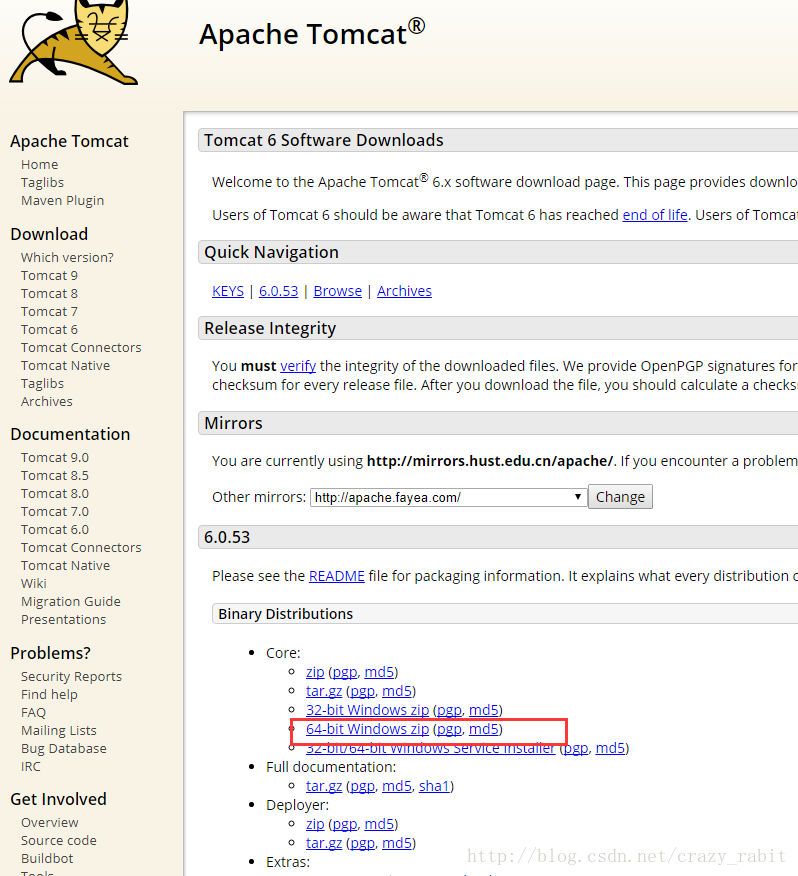
JDK的下载和安装自行百度
2、安装
tomcat同样不需要安装,只需放置在合适文件夹下
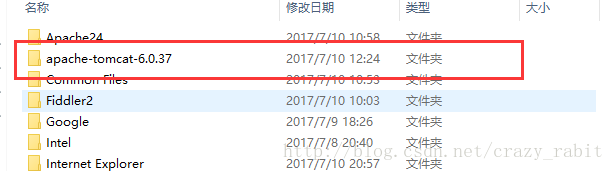
3、配置
找到安装的bin文件夹下的startup.bat文件,右键编辑,即C:\Program Files (x86)\apache-tomcat-6.0.37\bin\startup.bat文件,在中间加入两行代码
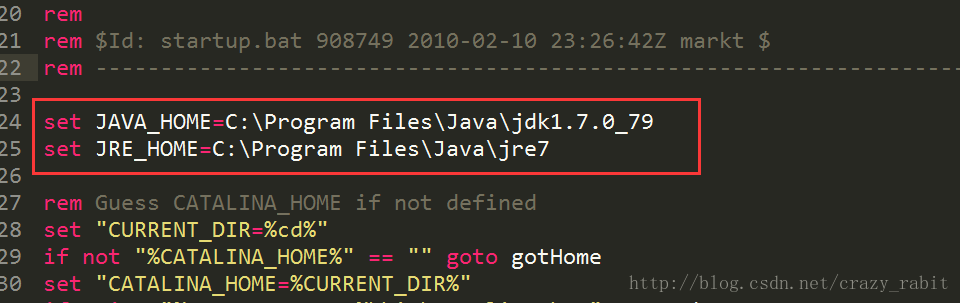
set JAVA_HOME=C:\Program Files\Java\jdk1.7.0_79
set JRE_HOME=C:\Program Files\Java\jre7
其值分别为刚刚安装的jdk文件夹下的jdk和jre的路径,然后保存。
4、然后点击“startup.bat”,在浏览器中输入local host:8080,出现以下界面,配置成功
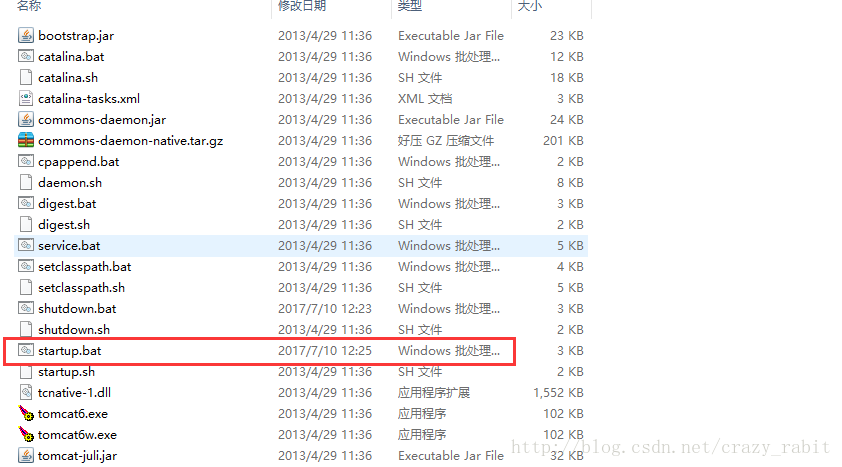
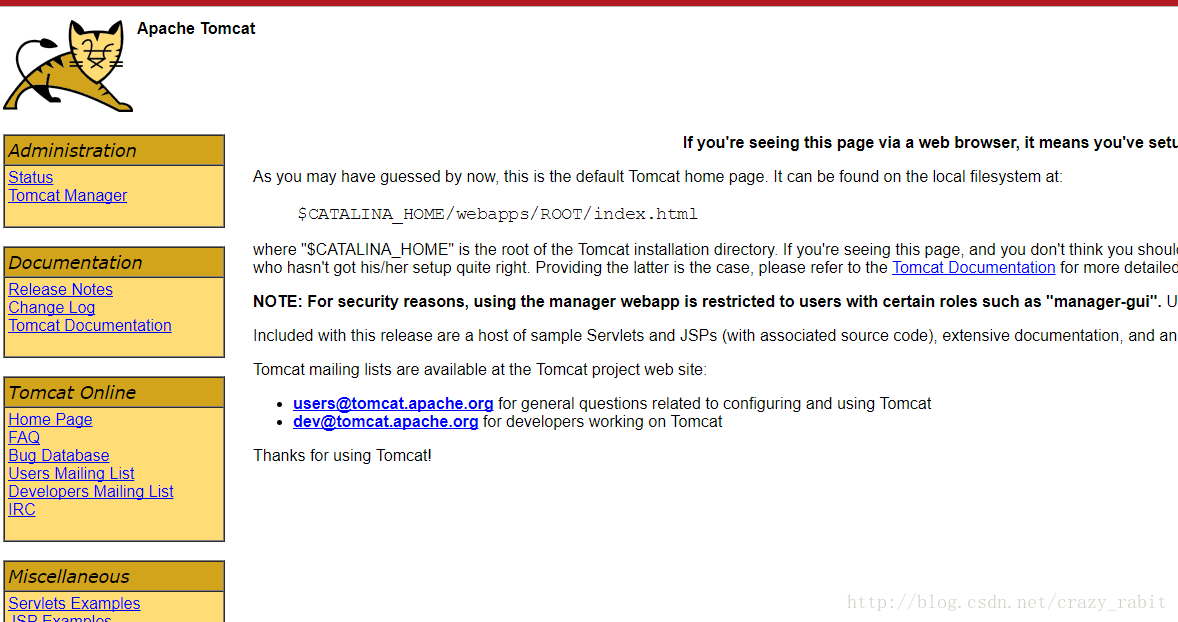
注:在配置tomcat中出现的问题
1、点击“startup.bat”闪现
可在“startup.bat”最后加入一行代码“pause”,查看错误内容
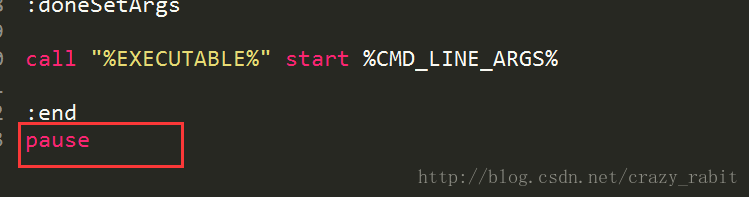
2、在编辑完“startup.bat”之后无法保存,显示需要管理员权限,解决办法如下:
1)"Win + R ",输入“gpedit.msc”
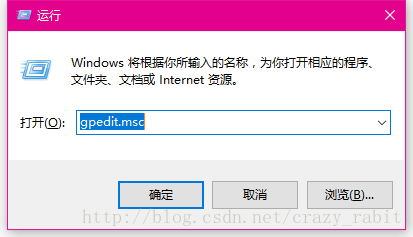
2)选择windows设置->安全设置->本地策略->安全选项->用户账号控制:用于内置管理员账号的管理员批准模式,双击设为启用,重启电脑,这样修改即可保存。
配置完成之后别忘了改回“禁用”
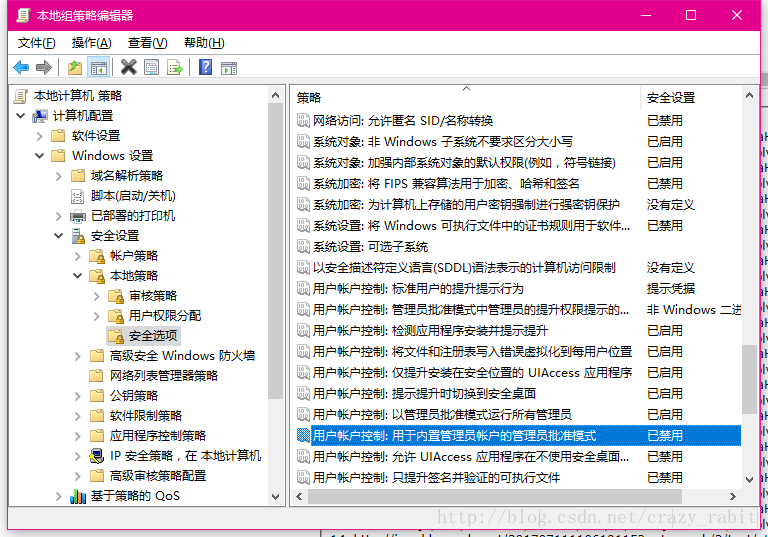
以上就是Apache和tomcat的大概配置过程啦~~
相关文章推荐
- windows安装基于Apache的SVN服务器(包括SSL配置)
- Apache与Tomcat安装配置手册
- AWStats简介:Apache/Windows IIS的日志分析工具的下载,安装,配置样例和使用(含6.9中文定义补丁)
- Apache与Tomcat安装配置手册
- Apache Tomcat ArcIMS整合安装及配置说明
- Apache与Tomcat安装配置手册
- JDK,Tomcat,Apache安装与配置
- apache2.2.x(x>=3)安装配置及与tomcat5.5整合
- windows安装基于Apache的SVN服务器(包括SSL配置)
- JDK,Tomcat,Apache安装与配置
- Apache与Tomcat安装配置手册
- Apache与Tomcat安装配置手册
- JDK,TOMCAT下载、安装、配置
- AWStats简介:Apache/Windows IIS的日志分析工具的下载,安装,配置样例和使用(含6.9中文定义补丁)
- windows安装基于Apache的SVN服务器(包括SSL配置)[2007-8-19更新]
- windows安装基于Apache的SVN服务器(包括SSL配置)[
- windows安装基于Apache的Subversion服务器(包括SSL配置)
- [转]JDK、Eclipse、Myeclipse、Tomcat及插件下载、安装及配置方法
- windows安装基于Apache的SVN服务器(包括SSL配置)
- FreeBSD 7.0 安装配置JSP环境apache+apache-tomcat+mod_jk 整理,添加
